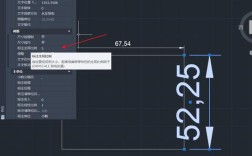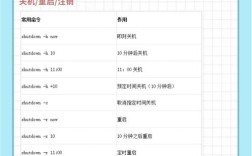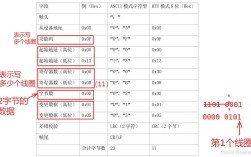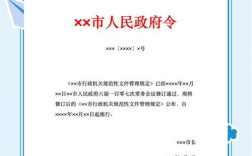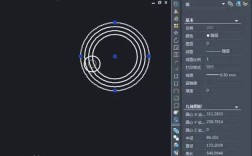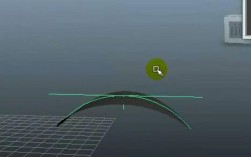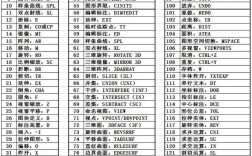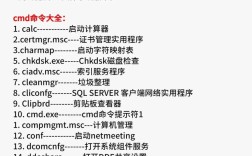在CAD软件中,命令窗口是用户与软件交互的核心界面之一,用于输入命令、显示提示信息和反馈结果,掌握命令窗口的移动技巧,能够有效优化绘图工作流,提升操作效率,本文将详细介绍CAD命令窗口的移动方法、相关设置及常见问题解决方案。
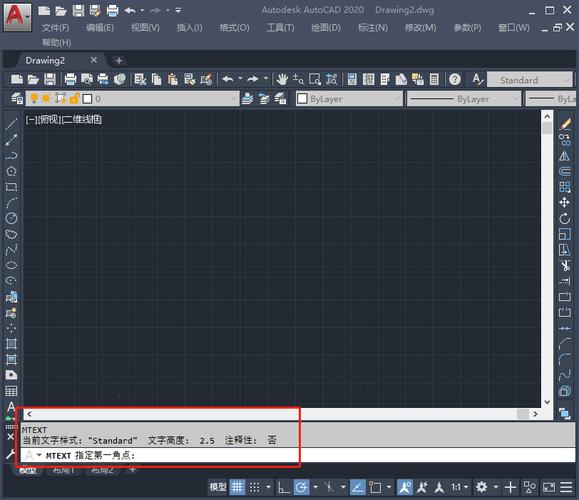
命令窗口的移动主要依赖于鼠标操作和界面控制功能,默认情况下,命令窗口通常固定在绘图区域的下方,但用户可根据需要将其拖拽至屏幕任意位置,具体操作步骤如下:将鼠标光标移动至命令窗口的标题栏(通常显示“命令行”或“文字窗口”等字样),此时光标会变为双箭头形状或四向箭头,表示该区域可被拖动,按住鼠标左键不放,根据需求向目标方向(如屏幕上方、侧边或浮动状态)拖动,释放鼠标后命令窗口将停留在新位置,若需将窗口恢复至默认位置,可拖拽至原区域附近,系统会自动吸附对齐。
除了手动拖拽,CAD还提供了窗口锁定功能,防止误操作导致界面布局混乱,在命令窗口标题栏上单击右键,弹出的菜单中包含“锁定位置”选项,勾选后可固定当前窗口布局,若需解锁,再次取消勾选即可,通过“工具”菜单下的“选项”命令,在“显示”选项卡中可调整命令窗口的字体、颜色和行数等属性,个性化设置有助于提升阅读体验。
对于多显示器用户,命令窗口的跨屏移动能进一步扩展工作空间,当连接第二台显示器时,可将命令窗口拖拽至副屏幕,实现绘图区域与命令提示的分离操作,尤其适合复杂项目中的多任务处理,在主屏幕专注绘图,副屏幕实时显示命令反馈,减少视线切换频率,提高专注度。
命令窗口的状态管理也是高效绘图的关键,CAD支持三种窗口模式:固定 docked、浮动 floating 和隐藏 hidden,固定模式下窗口与界面边缘对齐,浮动模式下可自由调整大小并置于任意位置,隐藏模式则通过快捷键“Ctrl+9”快速切换显示/隐藏,熟练运用这三种模式,可根据任务需求灵活调整界面布局,进行细节编辑时隐藏命令窗口以扩大绘图区,输入命令时再快速调出。
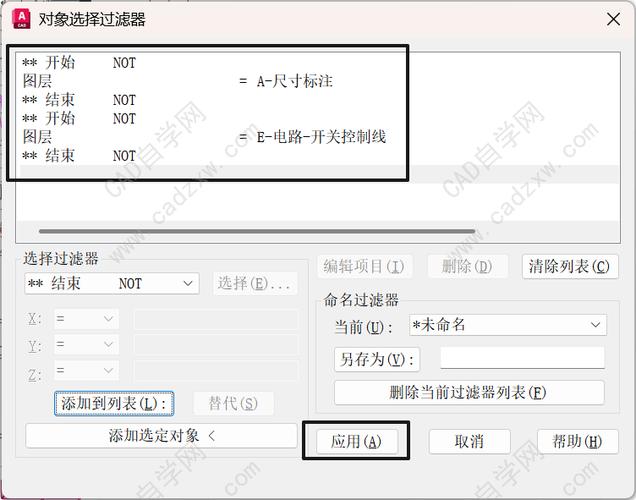
在三维建模或复杂图纸绘制中,命令窗口的透明度设置功能尤为实用,通过右键菜单中的“透明度”选项,可调整窗口背景的透明度(通常为0-90%),使命令窗口部分覆盖绘图区域时,仍能观察到下方图形,避免频繁切换窗口焦点,这一功能在需要同时观察命令提示和模型细节的场景中显著提升操作连贯性。
以下是命令窗口移动相关的常见问题及解答:
FAQs
-
问:为什么拖拽命令窗口时没有反应,无法移动?
答:这种情况通常是由于窗口被锁定或启用了界面固定模式,请尝试在命令窗口标题栏单击右键,检查“锁定位置”选项是否被勾选,若已勾选,取消锁定后即可正常拖拽,部分CAD版本的全屏模式下禁止窗口移动,可按“Esc”键退出全屏状态后再试。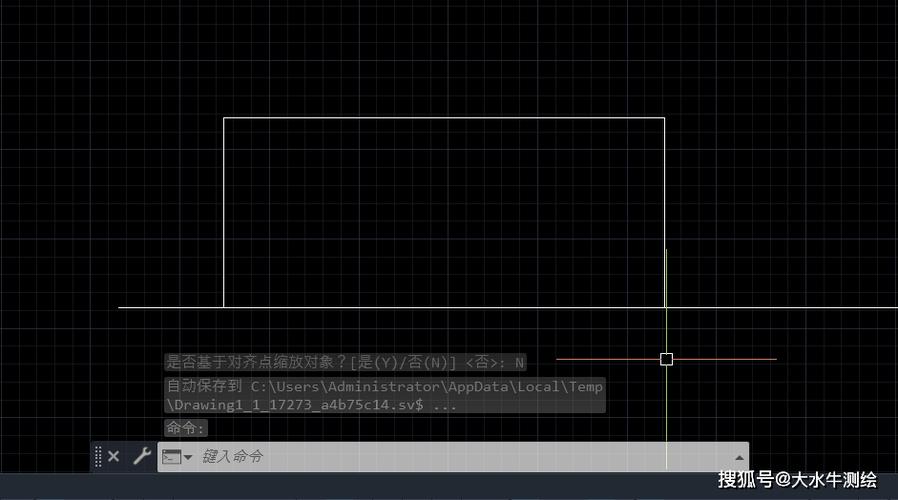 (图片来源网络,侵删)
(图片来源网络,侵删) -
问:如何恢复命令窗口到默认大小和位置?
答:若需重置命令窗口的默认设置,可在命令行输入“OPTIONS”并回车,打开“选项”对话框,切换至“显示”选项卡,点击“窗口元素”区域的“颜色”按钮,在“颜色选项”对话框中选择“统一背景”并应用,可恢复默认配色,对于位置和大小,手动拖拽至初始位置并调整至合适尺寸后,再次锁定位置即可,若需彻底重置,可备份自定义设置后,删除CAD配置文件(如acad.pgp),重启软件将恢复默认界面。